
Удаленный доступ к компьютеру — это полезный инструмент. Через программы, позволяющие управлять ПК или лэптопом удаленно, можно использовать устройство так, будто вы находитесь рядом, фактически пребывая где-то далеко. Специализированное ПО позволяет: заниматься устранением неполадок, пользоваться приложениями и файлами, менять настройки и делать много другого через другой компьютер, лэптоп, планшет или телефон.
Стандартный инструмент Windows
Прежде, чем рекомендовать какие-то сторонние программы, стоит рассказать о встроенном инструменте, о котором позаботилась компания Microsoft. Программа Remote desktop connection (Подключение к удаленному рабочему столу) есть у каждого пользователя Windows 10 Pro «с коробки» после установки операционной системы. Для ее использования на компьютере, к которому нужно подключиться, предварительно нужно:
- Включить функцию удаленного рабочего стола — через «Параметры», «Система», «Удаленный рабочий стол».
- Узнать свой IP-адрес.
- Настроить перенаправление портов на роутере с запуском специального виртуального сервера.
Подключение к целевому ПК будет происходить через программу, которую легко найти через стандартный поиск Windows просто написав: «Подключение к удаленному компьютеру”. В окно утилиты после запуска нужно будет вбить IP или имя компьютера, а также учетные данные Microsoft-аккаунта его администратора.
Нельзя сказать, что Microsoft создала доступный и общепонятный инструмент. Удаленный доступ при помощи встроенной в Windows программы больше подойдет для продвинутых пользователей. Среднестатистическому же юзеру лучше посоветовать одну из сторонних программ, которая не требует никаких глубоких настроек и работает практически сразу после установки.
TeamViewer
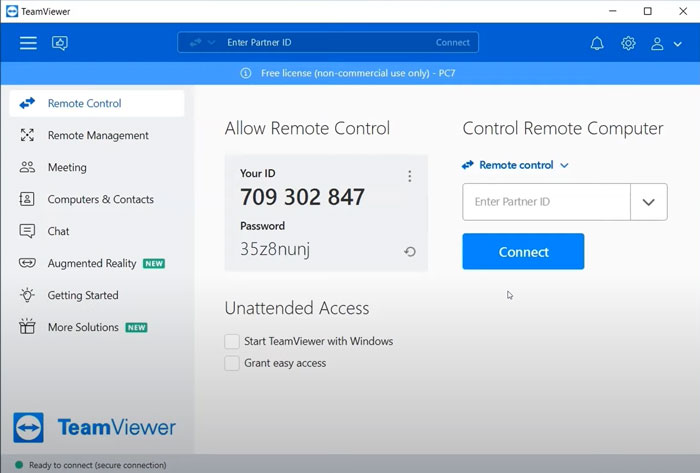
Одна из самых известных в мире программ для удаленного доступа и управление компьютерами / мобильными устройствами. Поддерживает все известные операционные системы как в качестве принимающей программы, так и в качестве инструмента для подключения.
Подключение предельно простое:
- запускаем программу и видим в разделе «Удаленное управление» ID с паролем;
- кидаем эти данные тому, кто должен подключиться;
- он вводит в том же разделе на своем устройстве ID и подтверждает присоединение паролем.
Отличительные черты:
- Бесплатно для личного (не бизнес) использования.
- Возможность настройки постоянного доступа без необходимости вводить ID и пароль каждый раз.
- Можно записывать видео и общаться голосом / в чате.
- Присутствует настройка доступа только к выбранным приложениям, а не ко всему устройству.
Важно: если хотите подключиться к устройству с мобильного, надо установить программу QuickSupport. Именно она исполняет роль инструмента для подключения. Если схема — ПК/ПК, то QuickSupport искать не надо — скачиваете только TeamViewer.
Удаленный рабочий стол Chrome
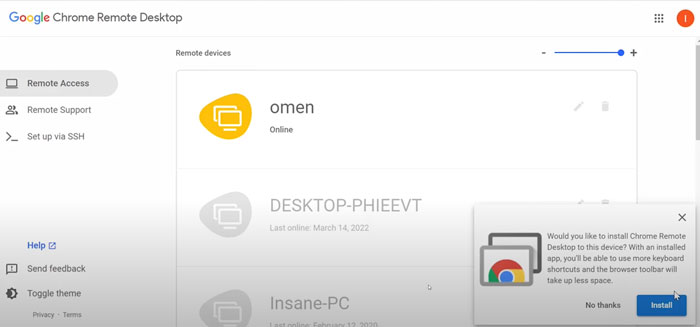
Еще одна популярная программа, которая на компьютерах распространяется в виде простенького браузерного расширения (на мобильных устройствах это полноценное приложение). При помощи этой кросс-платформенной программы можно управлять:
- сторонним компьютером посредством введения одноразового кода доступа;
- своим же устройством, которое привязано к личному Google-аккаунту.
Этот инструмент будет неплохим помощником для управления, настройки и прочих подобных задач. Но полноценный обмен файлами между подключенными устройствами не реализован, как и возможность подключения к телефонам/планшетам (работает только противоположное подключение — от мобильного гаджета к ПК либо же ПК/ПК, ПК/лэптоп).
На целевом устройстве обязательно нужно установить расширение и дополнительный управляющий файл (все — через магазин приложений Google). Устройство, с которого будет осуществляться доступ, требует только наличие браузера, поддерживающего Chromium.
Зайдя на страницу сервиса, можно подключаться через постоянно обновляемый код в разделе «Удаленная поддержка» или настроить непрерывный доступ к устройству со своим гугл-аккаунтом в разделе «Удаленный доступ».
AnyDesk
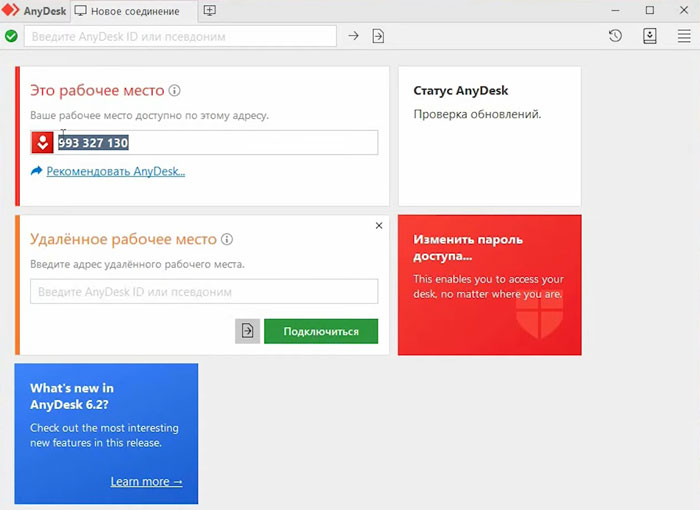
Еще одно удобное приложение, охватывающее практически все типы девайсов и операционных систем. С его помощью можно подключиться и управлять: Windows, MacOS, Linux, Android и даже нишевыми устройствами Raspberry Pi.
Подключение осуществляется через классический ввод ID/псевдонима с последующим подтверждением со стороны принимающего устройства. Индивидуальное некоммерческое использование полностью бесплатно.
Дополнительные фишки:
- возможность записи;
- функция пробуждения спящего устройства;
- возможность установки псевдонима вместо ID;
- возможность установки пароля с неконтролируемым доступом (без необходимости подтверждать подключение);
- есть аудиочат;
- передача файлов доступна.
AnyDesk — один из самых ультимативных вариантов для удаленной настройки и управления. На уровне с TeamViewer или даже лучше.
Remote Utilities
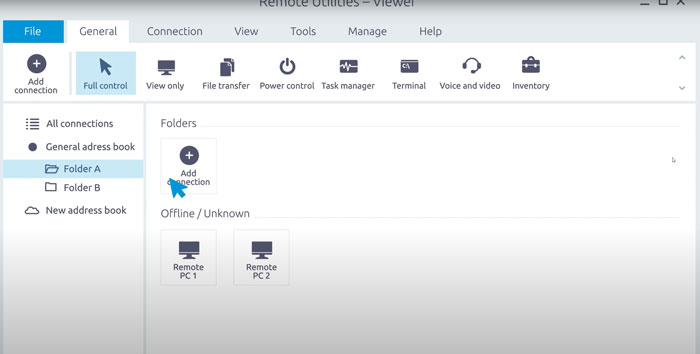
Не самый ультимативный но удобный инструмент для тех, кому нужно иметь возможность подключаться к Windows с любого устройства и в любое время. Несмотря на то, что поддержка подключения к другим ОС не реализована, в рамках Windows можно делать многое:
- передавать файлы;
- записывать сессию подключения к устройству;
- пользоваться видеочатом.
Платить за лицензию не потребуется, если одним пользователем используется не более 10 компьютеров.
AeroAdmin
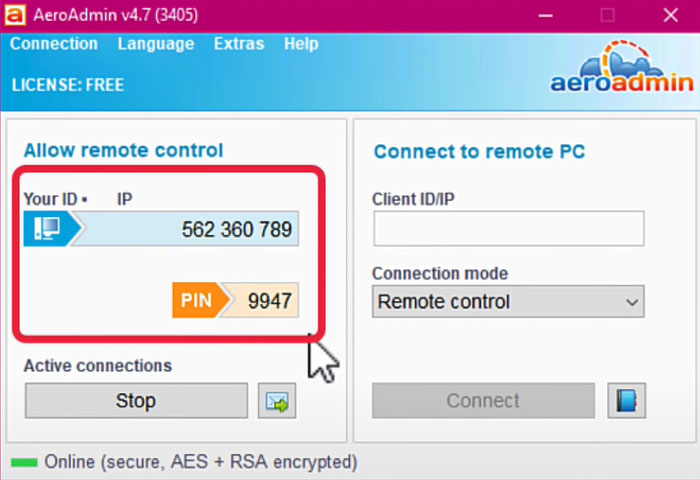
Самая простая из топовых программ. AeroAdmin используется исключительно для подключения с Windows на Windows. Плюсом является то, что программа не требует создания учетной записи и дополнительных сложных настроек — скачал, запустил, ввел ID и код, можешь подключаться.
Индивидуальное бесплатное использование доступно в рамках 17 часов в месяц. Если принимающее устройство подтвердит подключение, то можно будет:
- управлять девайсом и всеми его программами;
- передавать все типы файлов;
- делиться любым другим контентом.
Напоследок отметим, что справиться с проблемами ПК не всегда легко, даже если предоставить удаленный доступ продвинутому другу или знакомому. Если настройка или исправление неисправностей при помощи указанных выше программ не удались, вы всегда можете заказать обслуживание компьютеров в Киеве через компанию Nixj Services. Профессионалы своего дела решат проблему за считанные минуты (возможно, даже удаленно) и вернут вам радость использования беспроблемной техники.

